1. Khôi phục tin nhắn đã xóa bằng iTunes
Nếu thường xuyên sao lưu dữ liệu bằng iTunes, bạn có thể áp dụng cách này để khôi phục tin nhắn đã xóa trên iPhone.
Đầu tiên, bạn hãy mở phần mềm iTunes (Windows) hoặc Finder (macOS) và kết nối iPhone với máy tính bằng dây cáp đi kèm. Lưu ý, nên sử dụng cáp chính hãng hoặc những loại cáp đạt chuẩn MFi của Apple.
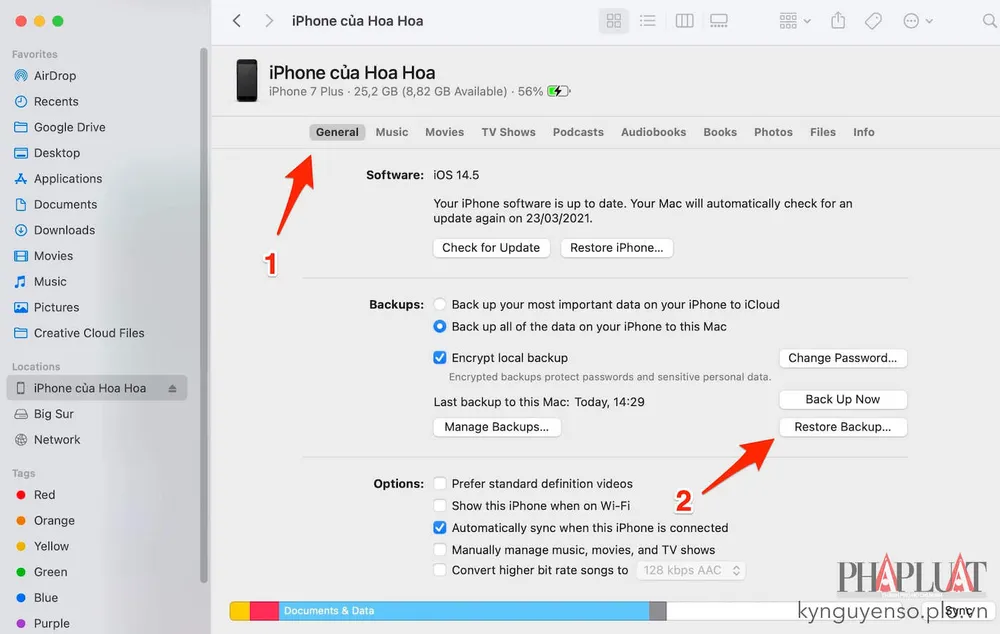
Kết nối iPhone với máy tính bằng sợi cáp chính hãng. Ảnh: MINH HOÀNG
Tiếp theo, bạn bấm vào biểu tượng điện thoại ở góc trên bên trái và chọn Summary (hoặc General) - Restore Backup. Lúc này, người dùng chỉ cần lựa chọn bản sao lưu tương ứng rồi nhấn Restore để khôi phục. Lưu ý, nếu bạn chưa từng sao lưu dữ liệu trên iPhone bằng iTunes, tùy chọn Restore Backup bị vô hiệu hóa.
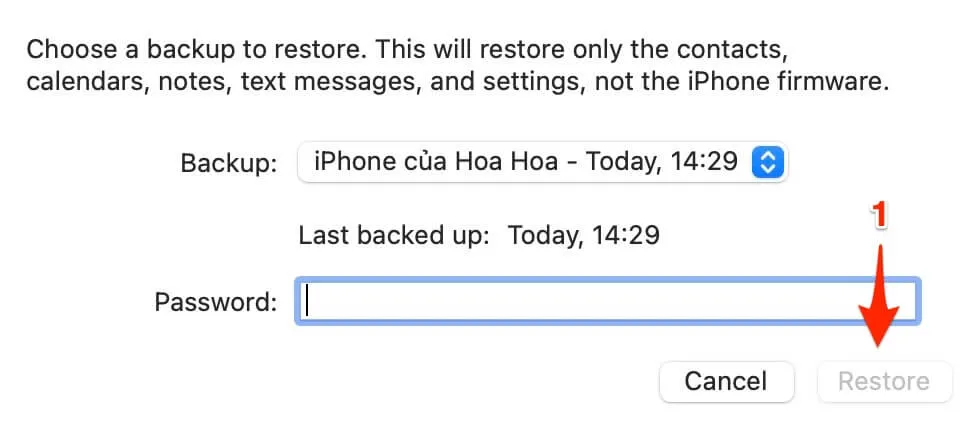
Khôi phục tin nhắn đã xóa thông qua các bản sao lưu iTunes. Ảnh: MINH HOÀNG
Trong trường hợp màn hình hiển thị thông báo yêu cầu tắt tính năng Find my iPhone (tìm iPhone), bạn hãy truy cập vào phần Settings (cài đặt) - Tên người dùng - Find my (tìm) và vô hiệu hóa tùy chọn Find my iPhone (tìm iPhone). Sau khi khôi phục dữ liệu thành công, người dùng nên bật lại tính năng này để tăng khả năng tìm kiếm trong trường hợp thất lạc thiết bị.
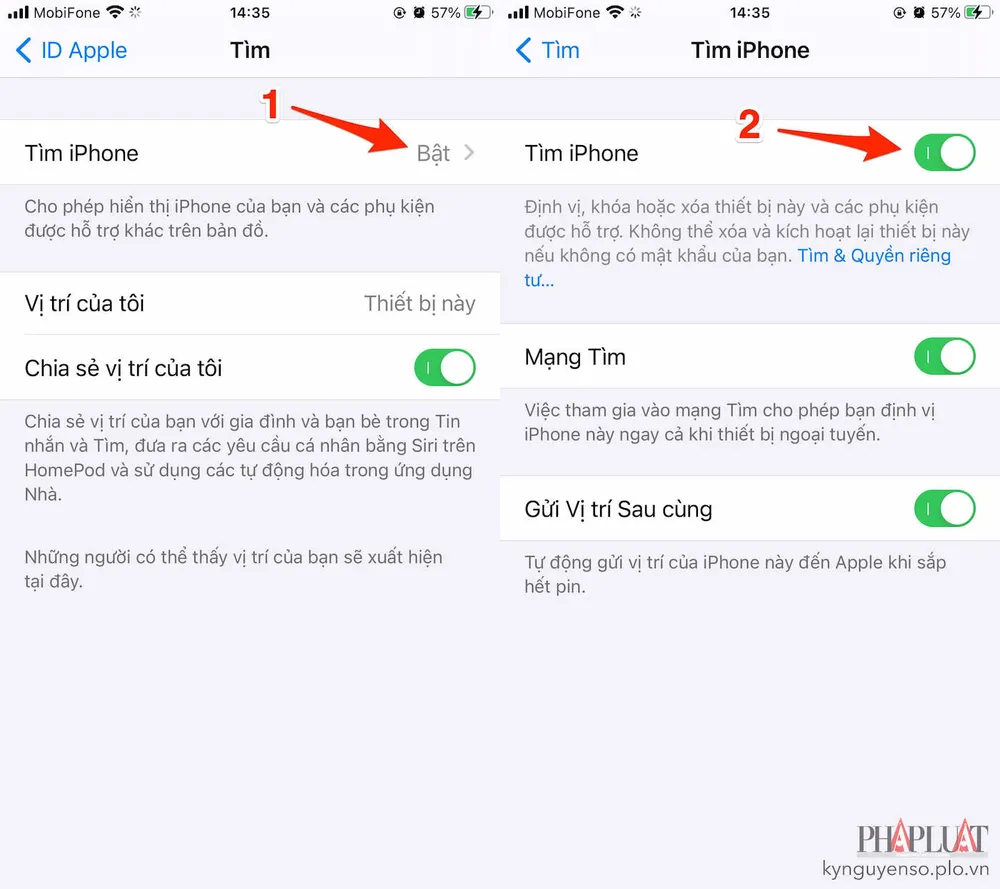
Tạm thời tắt tính năng Find my iPhone (tìm iPhone). Ảnh: MINH HOÀNG
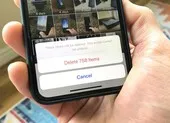
Samsung khởi đầu là một cửa hàng tạp hóa.
Samsung ban đầu được thành lập vào tháng 3-1938 như một cửa hàng tạp hóa. Vào những năm 1960, Samsung đã bắt đầu bước vào ngành công nghiệp điện tử.
2. Khôi phục tin nhắn đã xóa bằng iCloud
Đầu tiên, bạn hãy kiểm tra lại danh sách các bản sao lưu trước đó bằng cách truy cập vào Settings (cài đặt), bấm vào Tên người dùng - iCloud - Manage Storage (quản lý dung lượng) - Backups (sao lưu). Nếu không có bất cứ bản sao lưu nào, bạn sẽ không thể áp dụng giải pháp này, ngược lại, người dùng hãy chuyển sang bước tiếp theo.
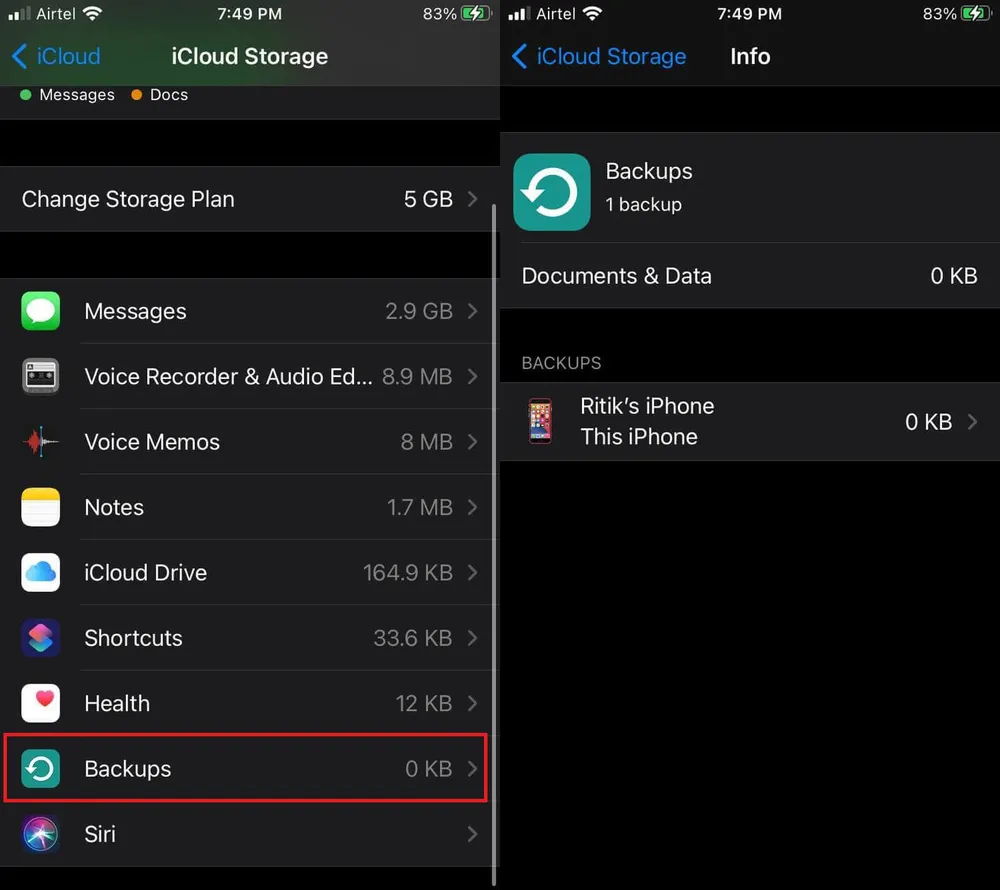
Kiểm tra lại danh sách các bản sao lưu iCloud trước đó. Ảnh: Gadgets to use
Để khôi phục cài đặt gốc trên iPhone, bạn hãy vào Settings (cài đặt) - General (cài đặt chung) - Reset (đặt lại) - Reset all content and settings (đặt lại toàn bộ nội dung và cài đặt), nhập mật mã khi được yêu cầu. Lưu ý, việc này sẽ xóa toàn bộ dữ liệu trên iPhone, tuy nhiên, người dùng có thể khôi phục lại mọi thứ thông qua các bản sao lưu iCloud trước đó.
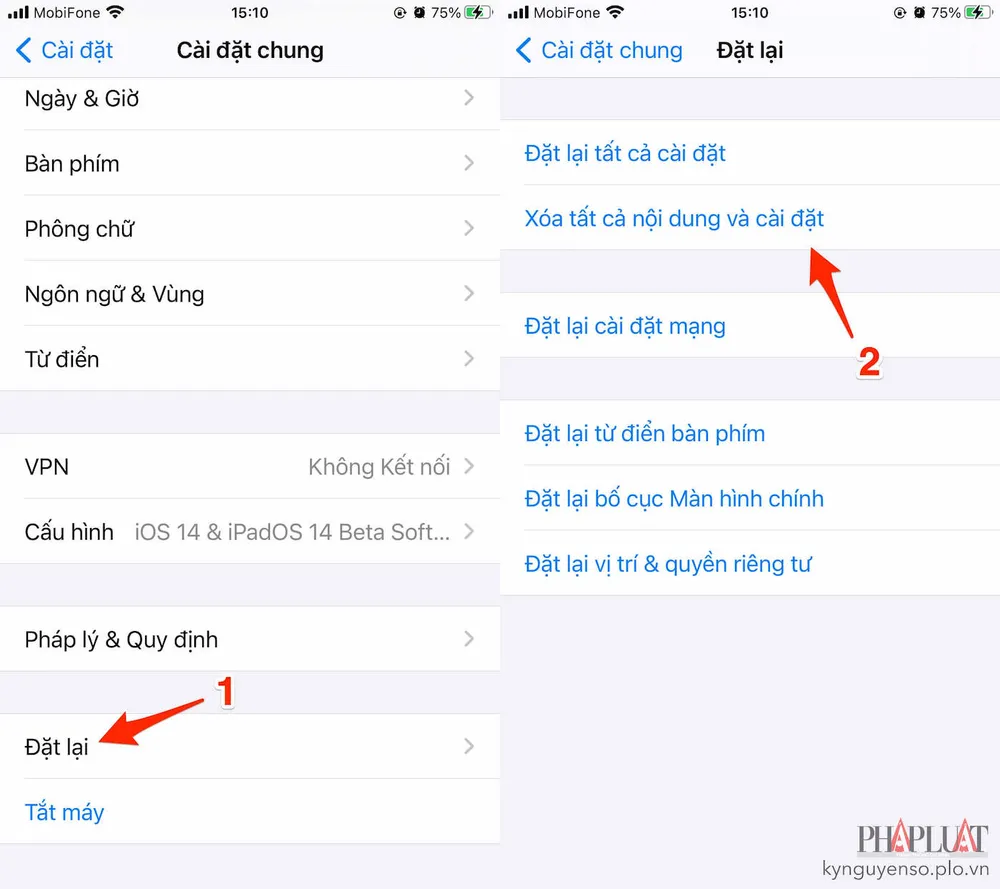
Khôi phục cài đặt gốc trên iPhone. Ảnh: MINH HOÀNG
Tại màn hình Apps & Data (ứng dụng và dữ liệu), bạn hãy chọn Restore from iCloud Backup (khôi phục từ bản sao lưu iCloud), sau đó chọn bản sao lưu tương ứng và làm theo các bước hướng dẫn cho đến khi hoàn tất.
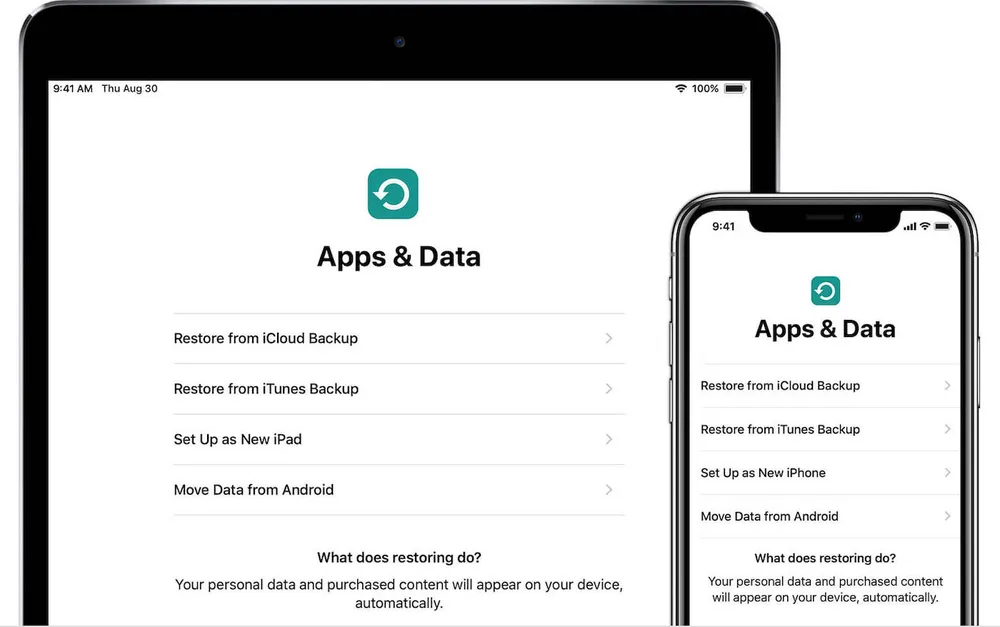
Khôi phục dữ liệu trên iPhone thông qua các bản sao lưu iCloud. Ảnh: Apple

3. Khôi phục tin nhắn đã xóa bằng các ứng dụng của bên thứ ba
Nếu hai cách trên không giúp khắc phục vấn đề, bạn có thể tận dụng một số phần mềm khôi phục dữ liệu chuyên dụng của bên thứ ba, đơn cử như PhoneRescue by iMobie, Dr. Fone Recovery, Enigma iOS Data Recovery, Tenorshare Ultdata, EaseUS MobiSaver… Tuy nhiên, không có gì đảm bảo mọi thứ sẽ được phục hồi thành công 100%.
Nếu thấy tin nhắn trên iPhone thường xuyên bị xóa tự động, bạn hãy truy cập vào Settings (cài đặt) - Messages (tin nhắn) và thiết lập mục Message history (lịch sử tin nhắn) thành Forever (mãi mãi).
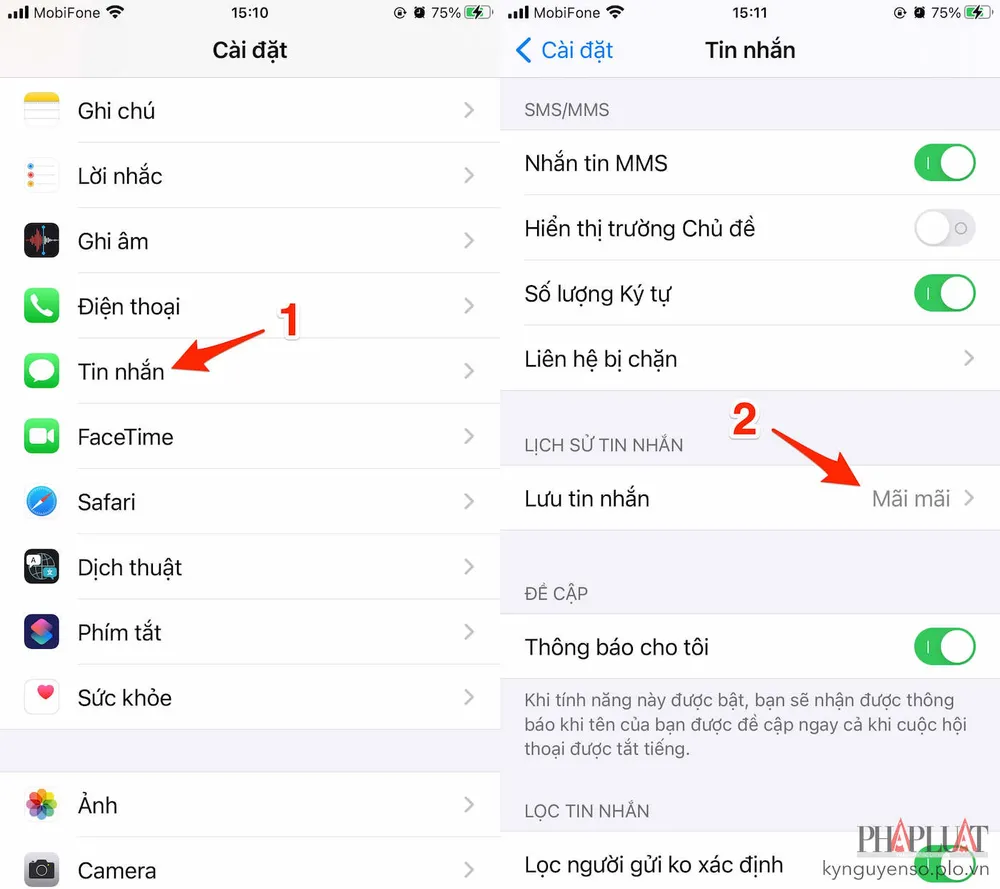
Thiết lập tính năng lưu trữ tin nhắn trên iPhone mãi mãi. Ảnh: MINH HOÀNG
Nhìn chung, trên đây là ba cách đơn giản để khôi phục lại tin nhắn đã xóa trên iPhone, nếu cảm thấy hữu ích, bạn đừng quên chia sẻ bài viết cho nhiều người cùng biết hoặc để lại bình luận khi gặp rắc rối trong quá trình sử dụng.

